Появление ошибок в приложении «Управление приложениями» на телевизорах DEXP весьма распространенная проблема. В результате техника перестает реагировать на переключение каналов, ухудшается картинка и появляется соответствующее окно, закрывающее значительную часть экрана. Мы разберемся в причинах и методах устранения программного сбоя.
Почему появляется ошибка
Конфликт программ – самая распространенная причина. Поэтому не стоит скачивать и устанавливать утилиты из непроверенных источников. Также к ошибке приводит:
- Некорректно установленное обновление;
- Сбой приложения Смарт ТВ;
- Сбой обновления;
- Вирусы.
Как устранить ошибку
В зависимости от причины нужно выбирать способ решения проблемы. Первое, что стоит попробовать – отключить обновления для программы управления приложениями.
Отключение автоматического обновления
Не всегда выпускаемые производителем обновления корректно работают. Чтобы избежать проблем с техникой, лучше отключить функцию автообновления:
- Зайти в общие настройки;
- Перейти в управление приложениями;
- Зайти в системные приложения;
- Найти программу управления приложениями (иконка андроида с 2 стрелками);
- Открыть;
- Зайти в настройки утилиты;
- Отключить автоматическое обновление.
Гарантийный ремонт
Программный сбой относится к гарантийному случаю. Поэтому, если срок гарантии не истек и у вас недостаточно знаний и опыта в устранении технических неисправностей, свяжитесь с сервисным центром. Телевизор можно самостоятельно доставить в сервис или вызвать мастера на дом.
Сброс настроек к заводским
- Посредством кнопок управления зайти в меню.
- Из раздела «Настройки» перейти в «Самодиагностику» или «Сброс».
В зависимости от модели порядок действий может отличаться.
Это крайний вариант, применяемый в случае отсутствия результата при использовании иных методов устранения сбоя. Главный недостаток способа – полное удаление установленных приложений пользователем и сброс настроек. Для совершения действия система может потребовать PIN-код. Стандартно он выглядит, как «0000». Однако некоторые владельцы ТВ изменяют его и забывают, что существенно усложняет работу. В этом случае без полной переустановки ПО не обойтись.
- Подтвердить действие. После этого шага система сама произведет обновление информации.
- Выполните повторно настройку параметров.
Переустановка программы
- Скачать файловый менеджер на своем компьютере.
- Установочный файл перенести на флешку.
- Открыть накопитель на ТВ.
- В списке «APPs» найти «OHDPluginLibrary».
- Удалить.
- Отключить устройство от сети питания.
- Через ½-1 минуту подключить.
- Повторно установить программу, используя флешку.
В случае конфликта нужно:
- Зайти в папку «Недавно установленные» (есть не во всех моделях).
- Удалить последние установленные утилиты или PluginLibrary.
До конца установки/удаления флеш-карту не вытаскивать.
Перепрошивка
- Скачивание последней версии прошивки с официального сайта. Если же ранее на устройстве стояла свежая сборка, лучше установить предыдущую.
- Запись установочного файла на флешку.
- Вставить в ТВ.
- Запустить установку файла.
Флешку не вытаскивать и от сети не отключать. По окончании процесса произойдет перезагрузка техники.
Чтобы получить консультацию, прозвоните в выбранный сервисный центр или напишите на сайте в специальной форме. Например, на официальном ресурсе DEXP. В последнем случае нужно к обращению приложить фото серийного номера устройства. Наклейка с ним находится на задней крышке. Оператор подскажет, какая нужна прошивка и откуда ее скачать.
Обновление программ
- Подключить телевизор к интернету.
- Из «Меню» перейти в «Обновление ПО».
- Нажать «Обновить сейчас».
В OHDPluginlibrary произошла ошибка на телевизоре — проблема подключения, с которой часто сталкиваются пользователи после скачивания программ. В итоге ТВ перестает реагировать на поставленные перед ними задачи. Образовываются глюки и лаги. В этой статье подробно описаны пути решения неисправности.
Содержание
- 1 OHDPluginlibrary: что это за приложение?
- 2 Причины
- 3 Что делать, если в OHDPluginlibrary произошла ошибка на телевизоре?
- 3.1 Сброс настроек приложения
- 3.2 Переустановка
- 3.3 Перепрошивка телевизора
OHDPluginlibrary: что это за приложение?
OHDPluginlibrary — специальная функция, которая отвечает за корректность изображения картинки на ТВ. Если в приложении ohdpluginlibrary произошла ошибка, то станет невозможным комфортно смотреть любимые каналы. Об проблемах система сообщает надписью на весь экран — к сожалению, прервалось связь.
Причины
Основная причина неисправности — образования конфликта программного обеспечения с приложением, которые были скачанные пользователем. Неполадки могут образоваться после следующих действий:
- обновления прошивки на более новую версию;
- сбой программы в Смарт ТВ.
Поскольку даже самые новые модели больше подвержены вирусам, чем компьютеры, то есть вероятность того, что после скачивания на непроверенных порталах установили небезопасный файл. Лаги могут появляться из-за вредоносных программ.
Что делать, если в OHDPluginlibrary произошла ошибка на телевизоре?
С возникновением ошибки Смарт ТВ полностью зависает, не отвечает на многие действия пользователя. В такой ситуации главное сразу не впадать в панику и приступить к настройке. Если ТВ недавно купили и не сильно разбираетесь в техники, или не хотите тратить время на изучение инструкции отнесите девайс в сервисный центр. Не забудьте взять с собой гарантийный талон. Также можно вызвать мастера на дом.
При самостоятельном решении проблемы можно сбросить настройки, переустановить или перепрошить ТВ.
Сброс настроек приложения
Один из вариантов решения — возвращение настроек гаджета до заводских.
- Найдите кнопки управления.
- Отыщите «Меню».
- Активируйте «Настройки».
- Выполните переход «Самодиагностика»/ «Сброс».
Если на каком-то этапе возникли проблемы, воспользуйтесь инструкцией пользователя. При неэффективности варианта переходите к следующему способу.
Вариант применяется тогда, когда другие способы не сработали. После все установленные ранее приложения становятся неактуальными. Они автоматически удаляются. Во время сброса система может запросить ввод пин-кода. Стандартный вариант — 0000. Но если его изменили, то придется вспомнить самостоятельно секретную информацию.
Подтвердите выполненные действия. После телевизор самостоятельно обновит информацию. А пользователю придется выполнить повторно все настройки. Сброс настроек для телевизоров DEXP, Mystery MTV и LG происходит по составленному алгоритму. Невзирая на то, что телевизор Dexp — российский бренд, Mystery — китайский, Jvc — японский.
Переустановка
Для решения проблемы также можно переустановить приложение. Процесс зависит от базы, на которой работает телевизор.
- Скачайте файловый менеджер, используя ПК и «ES проводник».
- Скиньте файл на флешку, вставьте ее в ПК.
- Откройте флешку на ТВ.
- Найдите «APPs».
- Найдите «OHDPluginLibrary».
- Удалите.
Выключите ТВ с электропитания. Подождите несколько секунд и включите повторно. На некоторых моделях телевизоров нужно открыть папку «Недавно установленные». После удалить самые новые приложения или PluginLibrary. Конфликты могут возникать по этой причине.
Если у Вас остались вопросы или есть жалобы — сообщите нам
Важно не вытаскивать флешку с ТВ до тех пор, пока система не обновит информацию.
Перепрошивка телевизора
Для активации перепрошивки пользователю нужно:
- открыть официальный сайт;
- скачать самую новую версию прошивки;
Если изначально была скачана обновленная версия, установите предыдущую. Но обязательно качайте с официально сайта, чтобы не усугубить ситуацию. Перенесите скачанный файл на флеш-накопитель. Установка утилит занимает много времени. Нужно просто ждать. В это время не рекомендуется проводить никаких действия На ТВ, открывать новые страницы. Также лучше использовать флешки с маленьким объемом памяти. После обновления ОС телевизор самостоятельно перезагрузится. Работа восстановиться в привычном режиме.
Оценка статьи:
Загрузка…
Ошибка возникает после скачивания приложения «OHDPluginLibrary». В результате телевизор перестает реагировать на все команды, зависает и работает только функция регулировки громкости. Если вы столкнулись с похожей неприятностью, то не стоит впадать в панику, читайте материал.
Как мы уже писали ранее, подобная ошибка может возникнуть в результате конфликта программного обеспечения телевизора с установленным приложением. Также эта проблема может возникнуть после обновления на новую версию прошивки или в результате программного сбоя в телевизоре. Конечно, это не единственные возможные причины ошибки в приложении «OHDPluginLibrary». Даже самые новые Smart TV телевизоры более подвержены вирусам, чем компьютеры. Часто под видом вышеупомянутой программы может скрываться вредоносная программа, но это скорее исключение из правил.
Как исправить ошибку в приложении «OHDPluginLibrary»
Конечно, рядовой пользователь, сталкиваясь с подобной проблемой, обычно впадает в ступор. Кажется, что телевизор полностью завис, и пути решения нет, но это не так. Если вы только что купили телевизор, и он находится на гарантии, или же вы не сильно технически подкованный человек, то рекомендуем отнести его в ближайший сервисный центр или вызвать специалиста. Если же вы уверены в своих силах и хотите попробовать самостоятельно решить проблему, то предлагаем вам несколько способов.
Первое и самое простое возможное решение проблемы — это сброс настроек до заводских. В любом телевизоре это делается примерно одинаково. Так в нашем случае телевизор не реагирует на команды пульта.
- Стоит поискать кнопки управления на самом телевизоре (обычно они находятся сзади или сбоку);
- Находите кнопку «Меню»;
- Далее кнопками регулирования выбираете раздел «Настройки»;
- Затем — «Самодиагностика» — «Сброс».
В некоторых моделях телевизоров требуется введение пароля (обычно это 0000). Нажимаете «ОК», телевизор перезагрузится и вернется к системным настройкам.
Если вы не можете найти нужный пункт, то стоит обратиться к инструкции пользователя. В большинстве случаев после этого ошибка с приложением «OHDPluginLibrary» исчезает. Если же проблему не удалось решить или у вашего телевизора нет кнопок управления на корпусе, то переходим к следующему способу.
Удаление конфликтного приложения
Следующим шагом будет попытка удаления конфликтного приложения, в нашем случае — «OHDPluginLibrary». Этот процесс будет разниться в зависимости от операционной системы телевизора. Рассмотрим процесс удаления на примере ОС Android. Для этого вам необходимо скачать файловый менеджер с помощью компьютера, например «ES проводник».
Далее скачиваем файловый менеджер на USB-накопитель и вставляем в соответствующий разъем в телевизоре. Флешку необходимо вставлять в выключенный телевизор. Используя специальные комбинации с помощью кнопок на телевизоре или пульта необходимо произвести запуск телевизора с «подключения с внешнего носителя». Как это сделать, можно узнать в инструкции к телевизору или найти на соответствующем форуме в Интернете.
После этого, на флеш-накопителе находите установленный файловый менеджер, заходите в него и ищете папку с названием «APPs». Находите в ней приложение «OHDPluginLibrary» и удаляете его. Далее перезапускаем телевизор и смотрим на результат.
Для других моделей — необходимо зайти в недавно установленные приложения и удалить PluginLibrary или последние из установленных — именно они могут вызвать конфликт.
Перепрошивка телевизора
Если первые два пункта не помогли решить проблему, то последним выходом будет переустановка прошивки программного обеспечения. Для этого зайдите на официальный сайт производителя и скачайте самую актуальную версию прошивки. Если же у вас была установлена последняя версия программного обеспечения, то сделайте откат на более старую. В любом случае старайтесь устанавливать только прошивки с официального сайта производителя.
Аналогично второму пункту скачайте прошивку на флеш-накопитель и запустите телевизор с внешнего накопителя. Установка нового программного обеспечения может длиться достаточно долго. В процессе установки не производите какие-то посторонние действия в телевизоре. Рекомендуется использовать USB-накопитель небольшого объема (1 — 4 ГБ). После того как ОС обновится, телевизор автоматически перезагрузится.
Источник

Содержание
- Возможные неполадки
- Как отремонтировать?
- Когда необходимо обратиться к мастеру?
Телевизоры DEXP оказываются в ремонтных мастерских не так уж и часто — эта марка реализуется в России всего несколько лет. Основные проблемы возникают с электронной «начинкой» и системами Smart. Иногда источником неприятностей становится сам пользователь, нарушающий правила эксплуатации или недостаточно разобравшийся с управлением техникой, из-за чего она не реагирует на пульт. Понять, почему телевизор DEXP не заходит в Play Market (пишет, что устройство не зарегистрировано), а также узнать больше о способах устранения и других сбоев можно после изучения причин неисправностей.


Возможные неполадки
Многие неполадки телевизоров DEXP не являются оригинальными. Стоит рассмотреть часто встречающиеся поломки и сбои более подробно.
- Не включается телевизор DEXP. Нужно проверить, почему не работает устройство, уточнить, есть ли питание в сети и розетке. Если не горит индикатор, то может быть поврежден блок питания или устройство отсоединено от сети.
- Телевизор не заходит в Play Market. На всех мобильных устройствах на базе Android при включении Smart TV такое происходит из-за несовпадения времени и даты в устройстве с реальными данными. Кроме того, может отсутствовать сетевое подключение. Иногда устройство не входит в аккаунт, если приложение или система требуют обновления до актуальной версии.
- Не показывает экран – пишет, что устройство не зарегистрировано. Такое сообщение появляется в диалоговом окне, после чего пользоваться телевизором становится невозможно. Проблема связана с браком прошивки. Нужно обратиться к продавцу для обмена или возврата телевизора.
- Аппарат тормозит при включении. В случае со Smart TV это нормально, задержка может достигать 30-40 секунд из-за загрузки системы.
- Техника не реагирует на пульт. Нужно попробовать изменить расстояние и угол наклона ПДУ, проверить наличие батареек в отсеке, заменить их при необходимости. Если с кнопками на корпусе все нормально, дело точно в пульте.
- DEXP не загружается дальше логотипа. Это довольно распространенная проблема, решить которую можно заменой прошивки или сбросом до заводских настроек.
- На экране надпись: «нет сигнала». Возможно, антенна неисправна или ресивер не подключен к сети. Может произойти сбой настроек. При полном отсутствии какой-либо реакции на замену антенны стоит проверить ТВ-тюнер в сервисном центре.
- Нет изображения, но есть звук. Вероятнее всего, причина в неисправной подсветке. Затемнение может быть локальным или полным. Иногда причиной проблем является вышедшая из строя матрица. Такой ремонт обойдется дороже.
- ТВ завис на одном из каналов, на пульт не реагирует. Стоит проверить исправность элементов питания в ПДУ. Если не поможет, сделать сброс настроек.
- DEXP не работает в режиме Smart. Невозможно пользоваться приложениями, требующими онлайн-доступа, при этом подключение к сети сохраняется. В этом случае первой мерой станет сброс до заводских настроек. Если не поможет, нужно обратиться за диагностикой в сервисный центр – возможно, проблема в микросхеме памяти.
Это лишь самые распространенные из тех неисправностей, с которыми сталкиваются владельцы телевизоров марки DEXP.
Более редкие поломки лучше диагностировать с привлечением профессионалов, имеющих специальное оборудование.

Как отремонтировать?
Ремонт телевизоров DEXP связан в основном с настройкой и наладкой его параметров. Например, отсутствие связи с Play Market можно устранить, проверив и выставив актуальные время и дату в соответствующем разделе системы. Если сбой связан с ошибками из-за неверных данных провайдера цифровой сети, можно выбрать пункт корректировки времени по данным сети Wi-Fi.

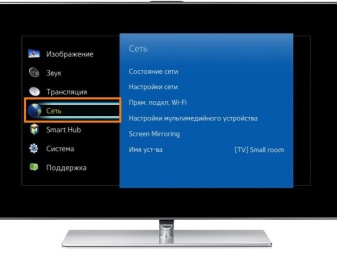
Когда телевизор не включается ни с пульта, ни с кнопок, возможной причиной проблемы является сработавшая защита от перепадов сетевого напряжения. В большинстве случаев устранить ее удаётся простым отключением техники от сети. Выдернув вилку из розетки, телевизор нужно оставить на 30-60 минут, а затем вновь восстановить питание. Если эти меры не помогли, вероятный виновник неполадки — сгоревшая плата, разъем, блок питания или процессор.


Чтобы решить проблему, при которой телевизионный приемник не загружается, нужно:
- выключить ТВ сетевой кнопкой;
- включить с пульта и зажать кнопку Prog Down со стрелкой вниз;
- после загрузки Recovery System дождаться появления меню;
- ничего не трогать до появления заставки в виде лежащего робота;
- нажать кнопку Home на пульте;
- в выпавшем меню найти Reset Data, выбрать;
- в новом окне выбрать OK;
- дождаться перезагрузки, заново настроить систему.
В дальнейшем понадобится действовать таким же образом, как при первом запуске нового телевизора. Все данные и настройки будут сброшены.
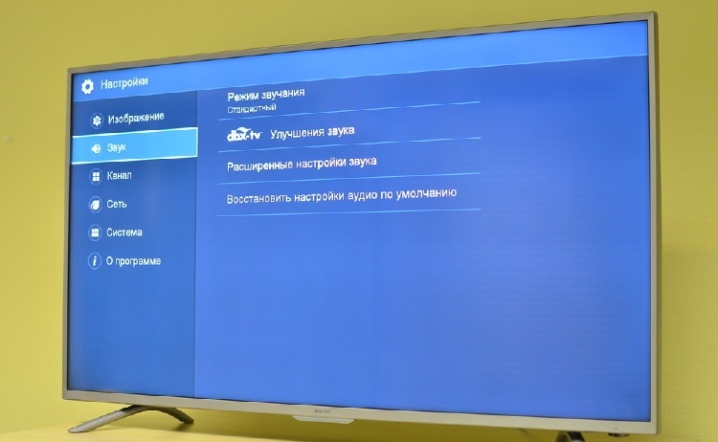
Когда необходимо обратиться к мастеру?
Вызов мастера из сервисного центра или самостоятельное обращение в ремонтную мастерскую необходимо в тех случаях, когда необходимо вскрывать корпус или произвести другие технически сложные работы. Кроме того, имея опыт в починке электроники, стоит помнить о том, что любое несанкционированное вскрытие корпуса повлечет отмену заводской гарантии. Даже если причиной поломки окажется брак, произвести обмен на исправный телевизор будет невозможно.

Рекомендуется не выполнять самостоятельно работы, связанные с заменой ламп подсветки — для доступа к ним придется вынимать матрицу, производить другие действия, требующие точности и осторожности. Внутри аппарата есть детали, накапливающие остаточное напряжение. Их нужно обязательно разряжать, чтобы не получить электротравму.

Обращение в мастерскую рекомендуется при таких неисправностях, как полное повреждение дисплея — он разбит, матрица перегорела. Блок питания можно ремонтировать самостоятельно, но лучше тоже доверить эту работу профессионалам. Обязательно требуют вмешательства специалистов такие поломки, как выход из строя платы или системы управления.
Важно понимать, что детали к сложной бытовой технике невозможно просто купить. В сервисном центре их поставки организованы официально, а ремонт не потребует отмены гарантии.
Про ремонт телевизора DEXP смотрите далее.
На чтение 3 мин Просмотров 9.6к. Опубликовано 01.03.2020
Содержание
- #1 Перезагрузите устройство
- #2 Проверьте подключение к интернету
- #3 Настройте дату и время
- #4 Проблема с серверами Google
- #5 Очистите кэш и данные Play Market
- #6 Переустановите Play Market
- #7 Удалите кэш и данные у приложений «Google Services Framework» и «Сервисы Google Play»
- #8 Включите приложения «Аккаунты Google» и «Диспетчер загрузки»
- #9 Выйдите из аккаунта Google и снова войдите
- #10 Используйте VPN-соединение
- #11 Сброс до заводских настроек
Не работающий Google Play Market — одна из самых распространённых проблем на Андроид-устройствах, которая встречается как на дешёвых смартфонах, так и на флагманах. С чем связано возникновение проблемы и как её исправить, поговорим ниже.
Проявляться неисправность может по разному:
- Play Market не запускается.
- Всевозможные ошибки при установке приложений.
- Проблемы при подключении к сервису google play.
Давайте рассмотрим способы решения этой проблемы.
#1 Перезагрузите устройство
Вы не поверите, но перезагрузка, как и раньше, помогает решить большинство проблем. Выключите и снова включите своё устройство и попробуйте зайти в Play Market. Если не помогло, читаем дальше.
#2 Проверьте подключение к интернету
Если для выхода в интернет вы используете сотовую сеть, попробуйте подключить Wi-Fi соединение. В некоторых случаях данный шаг может оказаться полезным.
#3 Настройте дату и время
Несмотря на то, что параметры даты и работа Play Market, на первый взгляд никак не связаны, многие пользователи отмечают зависимость корректной работы от выставленного точного времени.
#4 Проблема с серверами Google
Редко, но такое случается, что сервера Google могут быть недоступны. Чтобы исключить этот пункт, следует проверить, как работает Play Market на других Андроид-устройствах. Если на других телефонах проблем нет, читаем ниже
#5 Очистите кэш и данные Play Market
- Перейдите в настройки смартфона в раздел «Приложения»
- В списке приложений найдите Play Market и выберите его
- Для очистки кэша и данных нажмите соответствующие кнопки
#6 Переустановите Play Market
Так как Play Market является системным приложением, мы не сможем его просто удалить. Но есть возможность удалить его обновления.
Найдите Play Market в диспетчере приложений, как в предыдущем способе и нажмите кнопку «Удалить обновления». Если такой кнопки нет, выберите «Отключить» (после того, как обновления будут удалены, не забудьте включить его обратно)
#7 Удалите кэш и данные у приложений «Google Services Framework» и «Сервисы Google Play»
Найдите данные приложения в диспетчере приложений и выполните такие же операции, как в предыдущем способе. После этого перезагрузите своё устройство и попробуйте открыть Play Market снова.
#8 Включите приложения «Аккаунты Google» и «Диспетчер загрузки»
Откройте Настройки => Приложения и выберите «Показать системные приложения»
Найдите приложения «Аккаунты Google» и «Диспетчер загрузки» и проверьте включены ли они.
#9 Выйдите из аккаунта Google и снова войдите
- Откройте настройки
- Выберите пункт «Учётные записи»
- Найдите свою учётную запись
- Нажмите «Удалить»
После этого, войдите в аккаунт Google заново, используя данные своей учётной записи.
#10 Используйте VPN-соединение
После ситуации с запретом Telegram в России, проблемы с подключением к Play Market возникли у большого числа пользователей. Всё дело в том, что вместе с Telegram, Роскомнадзор заблокировал большое количество ip-адресов компании Google.
Чтобы решить проблему, можно воспользоваться одним из приложений, позволяющим создать VPN-соединение.
Одним из самых популярных является приложение Turbo VPN. Запустите приложение и нажмите на кнопку с морковкой.
Попробуйте запустить Play Market.
#11 Сброс до заводских настроек
Если не помог ни один из способов выше, остаётся принять кардинальные меры — выполнить сброс настроек смартфона до заводских.
Перед выполнением данной операции рекомендуется создать резервную копию, так как все пользовательские данные будут стёрты.
- Перейдите в настройки телефона
- Выберите пункт «Восстановление и сброс»
- Подтвердите своё решение
- Распечатать
Оцените статью:
- 5
- 4
- 3
- 2
- 1
(1 голос, среднее: 5 из 5)
Поделитесь с друзьями!
Kirillov_Arkadiy Телевизоры 1887 просмотров Вопрос задан 1 год назад
DEXP
Ответов на вопрос: 29

Алиса, добрый вечер! Требуется замена прошивки.
Инструкция по прошивке:
1. Скачайте файл прошивки.
2. Скопируйте файл в корень флешки, с файловой системой FAT32.
3. Подключите накопитель в USB порт выключенного из розетки ТВ. Все остальные устройства от ТВ отключите.
4. Включите ТВ в розетку.
5. После включения в сеть, ТВ автоматически начнет установку ПО, первые 20 секунд возможен темный экран, после чего появится меню прошивки со статусом.
Если не получилось, обратитесь в центр техобслуги.

Требуется обновить ПО или принудительно прошить материнскую плату.

Проблема в микросхеме памяти или процессоре. Попробуйте обновить ПО или сброс настроек. Если не получилось — обращайтесь в сервис.

Удержание кнопки меню на телевизоре и нажимаем кнопку включения на пульте , появится удаление до завода!

Hard Reset или замена памяти.

В стоковый рекавери вряд ли можно попасть при включении с пульта. Точнее точно не возможно за исключением полной загрузки устройства.
Попасть туда можно при полной загрузке устройства по следующей логике.
Зажимаем на устройстве (не на пульте) кнопку громкости + (реже -) в случае с ТВ может быть конечно и каналы +- и вставляем вилку в розетку. Далее, если необходимо (если не включился ТВ ) не отпуская кнопку громкости нажимаем кнопку питания. Как только включилась подсветка экрана, кнопку питания отпускаем. И ждём появления робота.
После пробуем нажимать на самом устройстве кнопку питания для входа в меню рекавери

Замена чипа памяти и прошивка решит проблему

Сбой ПО, ломается микросхема памяти, процессор, майн плата. Прошейте, если это не будет эффективно, то отнесите на диагностику в центр техобслуги.

Напишите мне пожалуйста, ссылку на прошивку которую вам отправили

Спасибо всем за ответы, но я решил проблему. Всё гораздо проще оказалось. В каком-то из форумов на похожую тему прочитал ответ специалиста сервисного центра, там в шаблоне ответа был указан контактный телефон специалиста. Я решил позвонить, описал проблему, назвал модель ТВ и мне выслали ссылку для скачивания прошивки на мою модель. Скачал, распаковал, скинул на флешку и вставил её во включенный ТВ. Потом вынул штеккер из розетки, воткнул её обратно и произошло чудо-после автоматической установки ВСЁ ЗАРАБОТАЛО! Общие затраты времени: на поиски прошивок, изучение информации с форумов и «пробование» разных вариантов установок — 1,5 дня; на «созвон» со специалистом СЦ, скачивание и установку — 2 часа. Думаю, что эти затраты несоизмеримы с возвратом ТВ в магазин, те в сервис, там видимость ремонта в установленные сроки (не менее) и возврат по тому же кругу. Спасибо добрым людям в СЦ (там оказывается такие есть).

Добрый день! Чтобы восстановить работу телевизора в случаях, когда телевизор зависает на заставке, попробуйте:
1-й способ: Зажать клавишу CH+ на ТВ ,вставить сетевой шнур в розетку, дождаться сброса.
2-й способ: Вставить сетевой шнур в розетку ,зажать клавишу (MENU на ТВ и клавишу POWER на ПДУ) дождаться сброса.
3-й способ: Вынуть сетевой шнур из розетки, вставить обратно. Терпеливо подождать загрузки телевизора в рабочий режим.
4-й способ: Зажать клавиши [POWER и CH-] или [POWER и MENU], вставить сетевой шнур в розетку. Подождать 10 сек. Телевизор может сбросить данные пользователя и телевизор загрузится в рабочий режим.

Гарантия на это чудо 1 год. Доп. гарантию покупали, тогда обращайтесь к тем кто продал вам доп. гарантию. Или же обратитесь в техподдержку производителя официальном сайте. Либо обратитесь в ДНС (бренд DEXP).

Прошивка только в сервисе ДНС.

Добрый день буквально на днях был такой телевизор с таким же диагнозом!
Все решилось обновлением прошивки через USB-(Читать инструкцию по обновлению!)

Возможно неисправны: блок питания, майн плата, процессор, микросхема памяти, сбой ПО.

Нужно делать диагностику в техцентре. Возможно прошивка, либо ремонт или замена блока питания или платы управления.


Возможно неисправен процессор, микросхема памяти, сбой ПО. Нужно прошивать, возможно с заменой микросхемы памяти в техцентре.

Слетело программное обеспечение. Необходимо прошивать с флешки или при помощи программатора.

Добрый день!
Сломался контроллер подсветки или пробило замыканием, очень и очень маловероятно, чтобы это произошло из-за вставленной флешки, вероятней всего заводской брак, сдавайте не медля.

Нужно попробовать зашить ПО, если не будет эффективно то проверить материнскую плату.

Качество DNS не меняется. Сдайте по гарантии и по возможности поменяйте на другого производителя.

Однозначно сдавайте по гарантии. И меняйте производителя. Телевизоры LG или Samsung, конечно уже не те, но до уровня Dexp еще не дошли.

Похоже на сбой ПО. Если отсутствуют механические повреждения, следы вскрытия и попадания влаги, то обращайтесь в АСЦ по гарантии.

Слет прошивки. Отдавайте в сервис на гарантию отремонтируют бесплатно. Но можно платно 3500р.

Здравствуйте. Пробуйте сброс настроек, прошивку. Если это не будет эффективно — проблема бывает в микросхеме памяти или отвале процессора.

Возможно требуется прошивка микросхемы памяти на программаторе в техцентре.

Обновление по по USB .Или полная перепрошивка (В сервисе)

Добрый день у меня вопрос телевизор dexp U50E9000Q зотормозил решил через меню сбросить до заводских настроек и после этого было удаление и всё перестал работать.горит только логотип DEXP и цветные шарики .помогите пожалуйста
Добавить ответ на вопрос
Информация о вопросе
Сколько ответов на вопрос?
На вопрос «Телевизор dexp не загружается дальше логотипа что делать» 29 ответов.
Кто задал этот вопрос?
Вопрос задал Kirillov_Arkadiy в категории Телевизоры.
Когда задали этот вопрос «Телевизор dexp не загружается дальше логотипа что делать»?
Вопрос задали 1 год назад.















